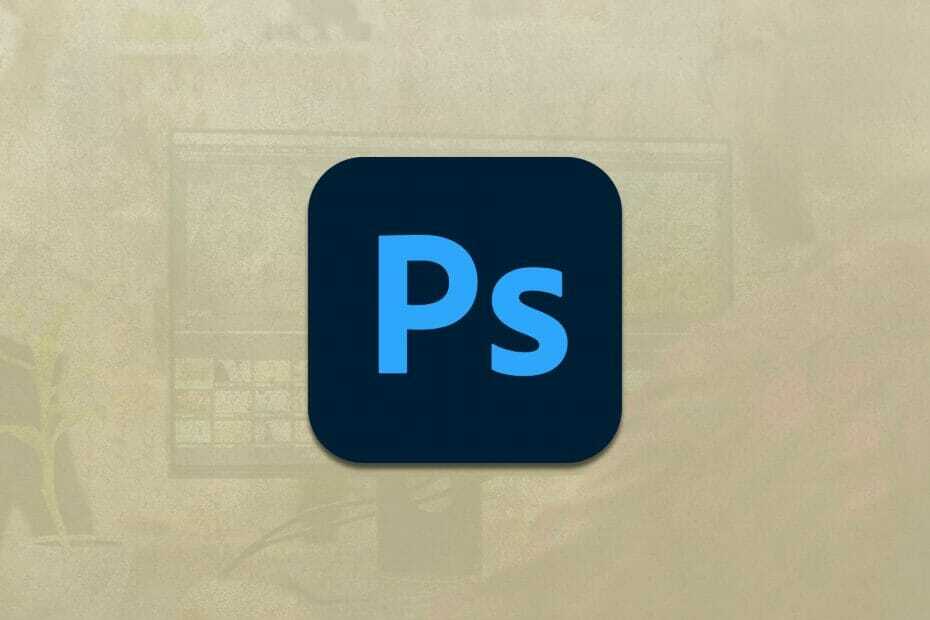- Photoshop CCは、AdobePhotoshop製品ラインの最新版です。
- 一部のユーザーは、時々Pに遭遇すると報告しましたhotoshopのインストールエラー。
- Adobe Photoshopがインストールされない場合は、プログラムの最新バージョンがあるかどうかを確認する必要があります。
- この問題を解決するための適切な解決策を見つけるためにガイドを読み続けない限り、最良の解決策を見つけるのは困難です。

Creative Cloudは、想像力を生き生きとさせるために必要なすべてです。 すべてのアドビアプリを使用し、それらを組み合わせて素晴らしい結果を得ることができます。 Creative Cloudを使用すると、さまざまな形式で作成、編集、およびレンダリングできます。
- 写真
- ビデオ
- 曲
- 3Dモデルとインフォグラフィック
- 他の多くのアートワーク
すべてのアプリを特別価格で手に入れましょう!
Adobe Photoshopは、世界で最も有名なものの1つです。 ラスターベースの画像エディター 存在しているのは、基本的に特殊効果のある画像をドクターするという用語を作り出したことです。
このプログラムはかなり前から市場に出回っており、アドビは毎年新しいバージョンのプログラムをリリースし、新しいエキサイティングな機能を備えたツールセットをさらに拡張しています。
そうは言っても、AdobePhotoshopの最新バージョンはPhotoshopCCです。
残念ながら、一部のユーザーは、特にインストール段階で、新しいプログラムに問題があると報告しています。
Windows7コンピューターにPhotoshopをダウンロードしようとしています。 Creative Cloudにアプリをダウンロードするためにクリックするたびに、「待機中」と表示され、「インストールに失敗しました」と表示されます。
これをクリックすると、「インストールに失敗しました
ダウンロードエラー。 再試行を押して再試行するか、カスタマーサポートに連絡してください。(55)」
複数回再試行し、コンピューターを再起動し、コンピューターのオンとオフを切り替え、一時ファイルを空にしました。
動作していません。 助けてください。
プログラムをまったくインストールしないことは非常に面倒な場合があるため、問題のトラブルシューティングを行うために実行できるいくつかの手順を検討することにしました。
Photoshopのインストールが失敗した場合はどうすればよいですか?
1. Photoshopの最新バージョンを入手する
下記のトラブルシューティング手順に進む前に、次のことを確認してください。 アドビフォトショップ 公式サイトからダウンロード。
アドビはサードパーティのソースからのダウンロードを公式にサポートしていないため、自己責任で行ってください。

アドビフォトショップ
Adobe Photoshopは、あらゆるグラフィックデザイナーのすべてのツール要件を完全に満たすことができるので、試してみてください。
2. ブラウザのセキュリティ拡張機能がインストールされているかどうかを確認します

多くのユーザーは、Photoshop CCのインストールキットをダウンロードして、実際にインストールしないという問題を抱えています。
そうは言っても、一部のセキュリティ拡張機能がダウンロードプロセスに干渉する可能性があることはよく知られている事実です。
これらには、Adblocker、Mcafeeサイト/ Webアドバイザー、インターネットセキュリティツールバーなどが含まれます。
したがって、これらのいずれかがインストールされている場合は、Photoshop CCを再度ダウンロードする前に、それらをアンインストールするか、一時的に無効にしてください。
注意: ブラウザでシークレット/プライベートタブを開いて、Photoshop CCをダウンロードしてみることもできます。これらのタブは、拡張機能の干渉なしに開くためです。
3. PCのファイアウォールを無効にする
- スタートを押して、 コントロールパネル.
- 検索ボックスに「 ファイアウォール、をクリックします Windowsファイアウォール。
- 左側のペインで、 Windowsファイアウォールをオンにする または オフ.

- クリック Windowsファイアウォールをオフにします 保護する各ネットワークの場所の下で、をクリックします OK.
4. Creative Cloud DesktopManagerをアンインストールします
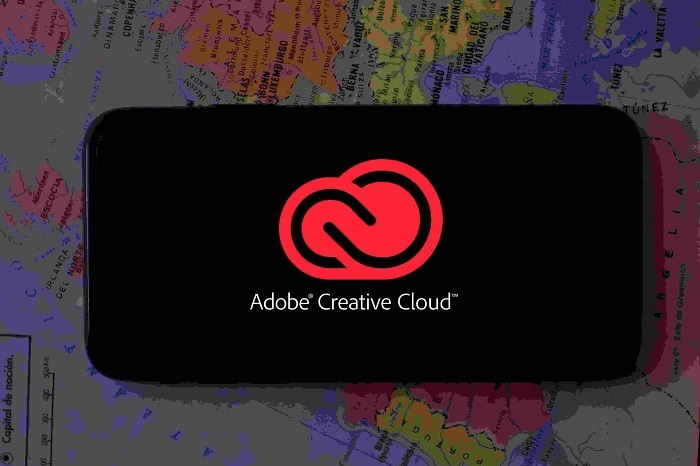
- を含むZIPファイルをダウンロードします 実行可能アンインストーラー.
- エキス Creative CloudUninstaller.zip。
- 実行可能インストーラファイルを実行し、 Creative Cloud Uninstaller.exe.
- インストーラーは、アンインストールすることを確認するように求めます。 CreativeCloudデスクトップアプリ.
- メッセージを確認してクリックします アンインストール.
Creative Cloud Desktop Managerをアンインストールしたら、次のフォルダーを削除します。
- C:>プログラムファイル(x86>共通ファイル> AdobeOOBE
- C:>プログラムファイル(x86)>共通ファイル> AdobeAdobe>アプリケーションマネージャー
- C:>プログラムファイル(x86)> AdobeCreative>クラウドフォルダー
- C:>ユーザー>
> AppData>ローカル> Adobe> AAMUPDATERおよびOOBE
に移動 C:>プログラム>データ>アドビ、ファイルの名前を変更します SLストア なので SL-STORE_OLD
注意: これらのフォルダーの一部にアクセスするには、非表示のフォルダーを表示するようにWindowsエクスプローラーを設定する必要があります。
フォルダを削除して名前を変更したら、PCを再起動して、Creative Cloud DesktopManagerのクリーンインストールとPhotoshopCCのクリーンインストールを実行します。
これらの手順に従うことで、PhotoshopCCのインストールの問題を簡単に解決できるはずです。
私たちが見逃したかもしれない他の解決策を知っているなら、この詳細な記事をチェックしてください。
よくある質問
Adobe Photoshop CCは、Photoshopの更新された高度なソフトウェアバージョンであり、より多くの改善と機能が付属しています。 Photoshopの利点の1つは、 ブラウザ内で使用してください.
CCは、デザイナー、Webプロフェッショナル、ビデオエディター、および写真家を対象とした高度なラスターベースのイメージングソフトウェアです。 ベクターベースの代替手段が必要な場合は、次のことを検討してください。 AdobeIllustratorの入手.
AdobePhotoshopとInDesignの両方のアプリケーションが学生に無料で提供されるようになりました。 さらに、誰でもアドビの製品の7日間の無料トライアルに申し込むことができます。
![プログラムエラーのため、Photoshopを印刷できませんでした[FIX]](/f/797d5dffd7a83275c3599fe210d38e33.jpg?width=300&height=460)
![AdobePhotoshopがWindows7にインストールされない[完全修正]](/f/abbb8861ad288b7225f7cccc4b617818.jpg?width=300&height=460)